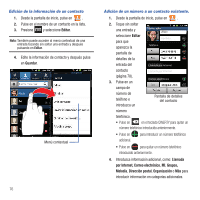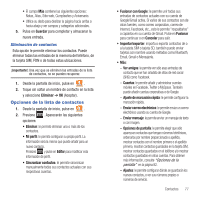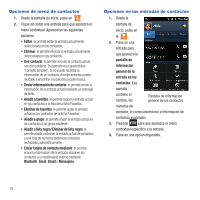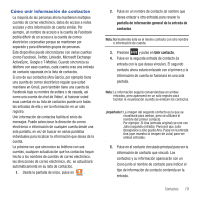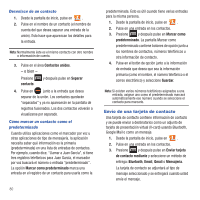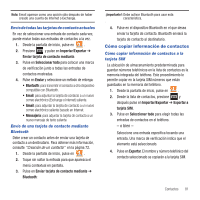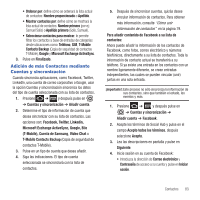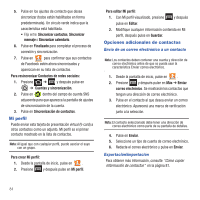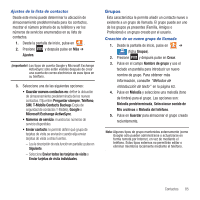Samsung SGH-T679 User Manual (user Manual) (ver.f9) (Spanish(north America)) - Page 84
Envío de una tarjeta de contacto
 |
View all Samsung SGH-T679 manuals
Add to My Manuals
Save this manual to your list of manuals |
Page 84 highlights
Desenlace de un contacto 1. Desde la pantalla de inicio, pulse en . 2. Pulse en el nombre de un contacto (el nombre de cuenta del que desea separar una entrada de la unión). Esto hace que aparezcan los detalles para la entrada. Nota: Normalmente éste es el mismo contacto con otro nombre o información de cuenta. 3. Pulse en el área Contactos unidos. - o bien - Presione contacto. y después pulse en Separar 4. Pulse en junto a la entrada que desea separar de la unión. Los contactos quedarán "separados" y ya no aparecerán en la pantalla de registros fusionados. Los dos contactos volverán a visualizarse por separado. Cómo marcar un contacto como el predeterminado Cuando utiliza aplicaciones como el marcador por voz u otras aplicaciones de tipo de mensajería, la aplicación necesita saber qué información es la primaria (predeterminada) en una lista de entradas de contactos. Por ejemplo, cuando dice, "Llamar a Juan García", si tiene tres registros telefónicos para Juan García, el marcador por voz buscará el número o entrada "predeterminado". La opción Marcar como predeterminado marca una entrada en el registro de un contacto para usarla como la 80 predeterminada. Esto es útil cuando tiene varias entradas para la misma persona. 1. Desde la pantalla de inicio, pulse en . 2. Pulse en una entrada en los contactos. 3. Presione y después pulse en Marcar como predeterminado. La pantalla Marcar como predeterminado contiene botones de opción junto a los nombres de contactos, números telefónicos u otra información de contacto. 4. Pulse en el botón de opción junto a la información de entrada que desea que sea la información primaria (como el nombre, el número telefónico o el correo electrónico) y seleccione Guardar. Nota: Si existen varios números telefónicos asignados a una entrada, asignar uno como el predeterminado marcará automáticamente ese número cuando se seleccione el contacto para marcarlo. Envío de una tarjeta de contacto Una tarjeta de contacto contiene información de contacto y se puede enviar a destinatarios como un adjunto de tarjeta de presentación virtual (V-card) usando Bluetooth, Google Mail o como un mensaje. 1. Desde la pantalla de inicio, pulse en . 2. Pulse en una entrada en los contactos. 3. Presione y después pulse en Enviar tarjeta de contacto mediante y seleccione un método de entrega: Bluetooth, Email, Gmail o Mensajería. La tarjeta de contacto se adjuntará al tipo de mensaje seleccionado y se entregará cuando usted envíe el mensaje.